Ciao,
Continuo a fornire suggerimenti per il lavoro sui terminali ... questa volta voglio mostrarti quanto possono essere dettagliate e divertenti le copie cp.
Per impostazione predefinita, se copiamo un file con estensione cp Non ci mostra una barra di avanzamento, tanto meno, assomiglia a questo:
Mentre ... questo è come appare con la barra di avanzamento e altri dati della copia:
Si noti che mostra la velocità di copia, il tempo rimanente, mostra anche quanti MB sono stati copiati, la percentuale (%) della copia e una barra per vedere quanto manca hehehe.
Per ottenere ciò è semplice, inserisci il seguente comando in un terminale e il gioco è fatto:
Se usi Debian, Ubuntu o derivati:
sudo apt-get install gcp -y && echo "alias cp='gcp'" >> $HOME/.bashrc
Ciò che fa è semplice, verrà prima installato GCP, che è quello che effettivamente ci fornisce tutti questi dati che abbiamo visto sopra, e poi aggiunge una riga nel nostro file ~ / .bashrc indicheremo che ogni volta che useremo il comando cp, in realtà vogliamo usare il comando GCP.
alias cp = 'gcp'
E beh, niente di più da aggiungere 🙂
Sto ancora cercando di vedere come mettere i colori su di esso, ma come tale non ha il supporto per questo ... Sto indagando un po 'ahahah.
saluti
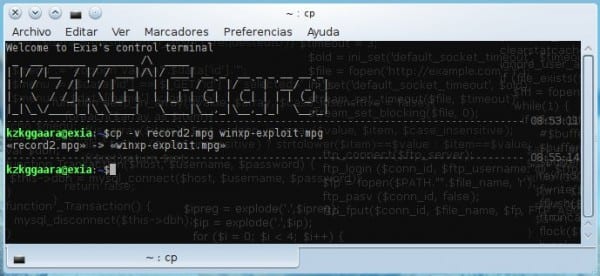

Altrimenti puoi sempre usare rsync con il parametro –progress.
Non lo sapevo, lo proverò! Qualche tempo fa ho usato vcp:
https://aur.archlinux.org/packages.php?ID=7564 ma ora ho solo un alias con rsync, come dice l'amico @jors.
Ad ogni modo, l'unica cosa che fai è agganciarti di più al blog! 🙂
A proposito gaara sai se esiste un equivalente di gcp ma per il comando rm? o per eliminare ?? Il problema è che non so perché (questo è piuttosto per vedere se elav mi chiarisce) Ora in XFCE quando provo a eliminare una directory x Thunar ottengo la barra di avanzamento e dice "Preparazione" e lì rimane finché non viene eliminata tutto, ma non "progredisce" mai. In breve, non riesco a vedere come procede la cancellazione. Se solo potessi vedere qualcosa del genere su console
mmm non ne ho idea, ma potresti fare un semplice: rm-rv o un alias uguale a
rsync -r -v --progressQuale versione di Xfce stai usando?
xfc 4.8
Ubuntu 12.04
Non sapevo tutto quello che si poteva fare con il terminale hahaha in Arch l'ho usato solo per quando l'ho installato o quando volevo fare qualcosa di molto specifico con esso; Ho sempre sentito da alcuni utenti l'amore per bash ma anche così scappo un po '... ti ringrazio per avermi mostrato la via per non scappare così tanto ^ _ ^
HAHA beh sì amico, il terminale è semplicemente fantastico ... credimi che una volta che sai come usarlo, non vuoi abbandonarlo 😀
E nah, gentile da aiutare.
Grazie mille.
Grazie per il commento 😀
facendo questo legge il bashrc e lì prende l'alias impostato nella riga sudo …….
fonte ~ / .bashrc
Sì, o anche . ~. / bashrc 😀
Ho un alias di ricarica per questo.
alias reload = »source ~ / .bashrc»
È interessante notare che il mio gcp mi ha dato un problema di dipendenza in LMDE. Succede che di solito installo con aptitude -Installazione RvW che dovrebbe installare il pacchetto con tutte le dipendenze necessarie, senza i pacchetti consigliati e con informazioni abbastanza dettagliate, eppure quando ho provato a eseguirlo, ho ricevuto un messaggio di errore che diceva che la barra di avanzamento sarebbe stata disabilitata, perché il pacchetto era mancante python-progressbar
Beh, non vedo dove sia la curiosità partner, senza python-progressbar perché gcp non funziona .. questo è tutto.
La curiosità è che gcp non ha quel pacchetto come dipendenza. Se lo avesse fatto, sarebbe stato installato con il comando che ho usato (che disabilita solo i pacchetti consigliati, non le dipendenze) e non mi avrebbe dato il messaggio di errore.
È semplice: se non è elencato come dipendenza, è mal confezionato.
Contributo molto buono, è bene aggiungere cose al terminale, per migliorare l'esperienza durante l'utilizzo
saluti
come curiosità, qualcuno ha ottenuto un copy manager (grafico) per gnu / linux che funzioni? comprendere TeraCopy e derivati su Windows ...
lo gnomo fotocopiatrice mi tira fuori dai piedi ...
ea Cuba si copia, si copia molto.
saluti
uff, scusa per aver aperto un post di un anno fa, non mi ero reso conto ...
Puoi anche installare progressbar e gcp da un gestore di pacchetti Python, come pip. L'ho installato in questo modo.